I telefoni Android possono rallentare con l'uso e l'età. Alla fine, inizia a rallentare e la batteria si esaurisce più velocemente. Tuttavia, se esegui una semplice manutenzione, il tuo telefono durerà più a lungo.
Puoi utilizzare alcune tecniche diverse per ottenere più vita dal tuo telefono Android. Usa questa guida per ottimizzare qualsiasi dispositivo Android. Tuttavia, le istruzioni esatte possono variare a seconda del sistema operativo e del software del telefono.
Sommario


1. Aggiorna il sistema operativo Android
Per velocizzare il tuo telefono Android, una delle prime cose che ti consigliamo è aggiornare il sistema operativo Android all'ultima versione. Ti consentirà di accedere alle nuove funzionalità e alle patch di sicurezza che possono correggere vari bug nel tuo sistema.
Per verificare quale versione di Android stai attualmente utilizzando, apri le Impostazioni del tuo telefono e scorri verso il basso fino a visualizzare il blocco Impostazioni di sistema. Seleziona Informazioni sul dispositivo o Informazioni sul telefono. In questa sezione troverai le informazioni sulla tua versione di Android.
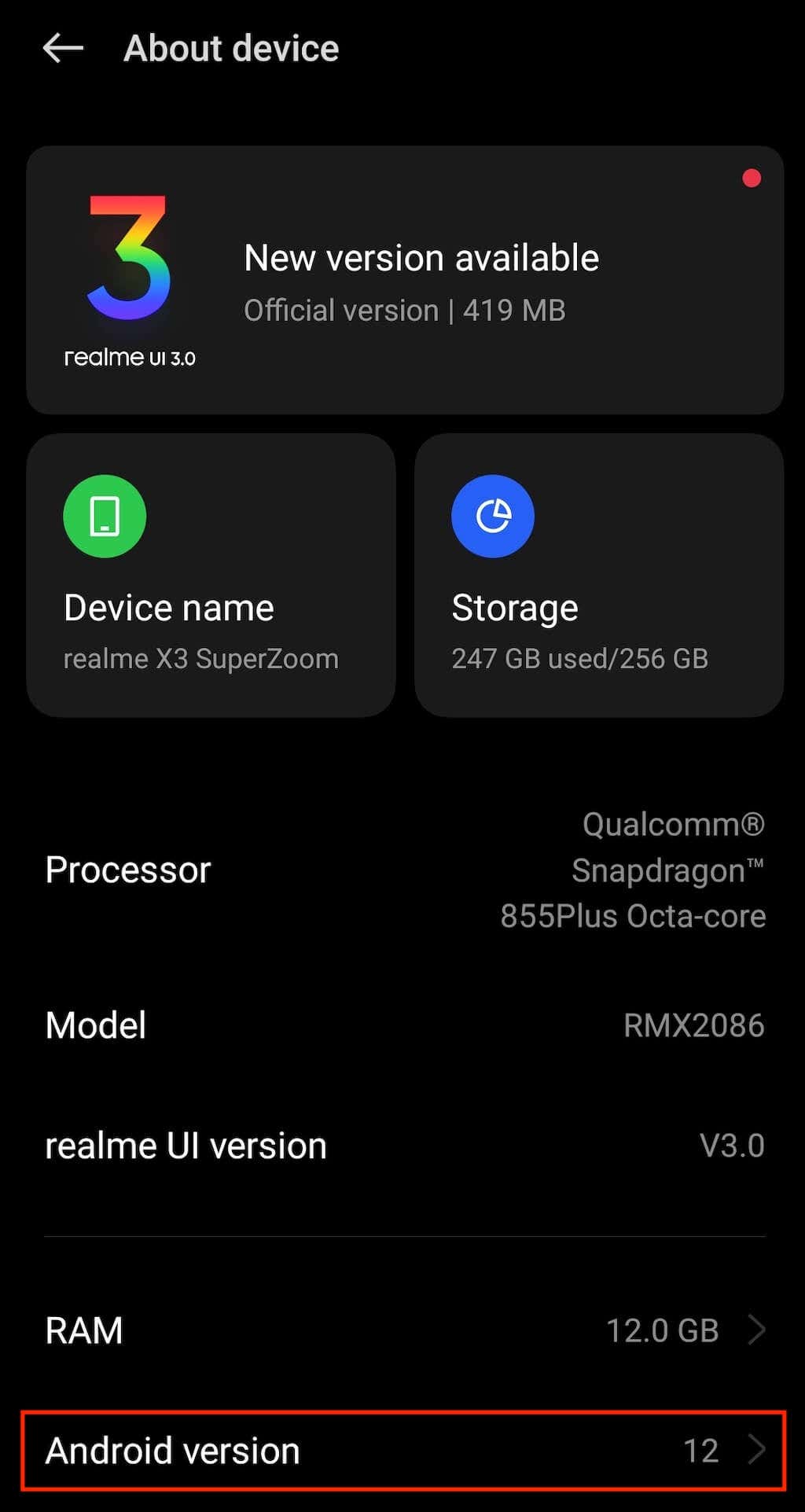
Il tuo telefono Android in genere controlla automaticamente gli aggiornamenti, ma potrebbe valere la pena controllare manualmente se hai perso qualche aggiornamento. Per farlo, apri l'app Impostazioni sul telefono, quindi apri la sezione Informazioni sul dispositivo o Informazioni sul telefono e trova un'opzione per verificare la disponibilità di aggiornamenti. Se il tuo telefono è aggiornato, lo dirà nella parte superiore dello schermo.
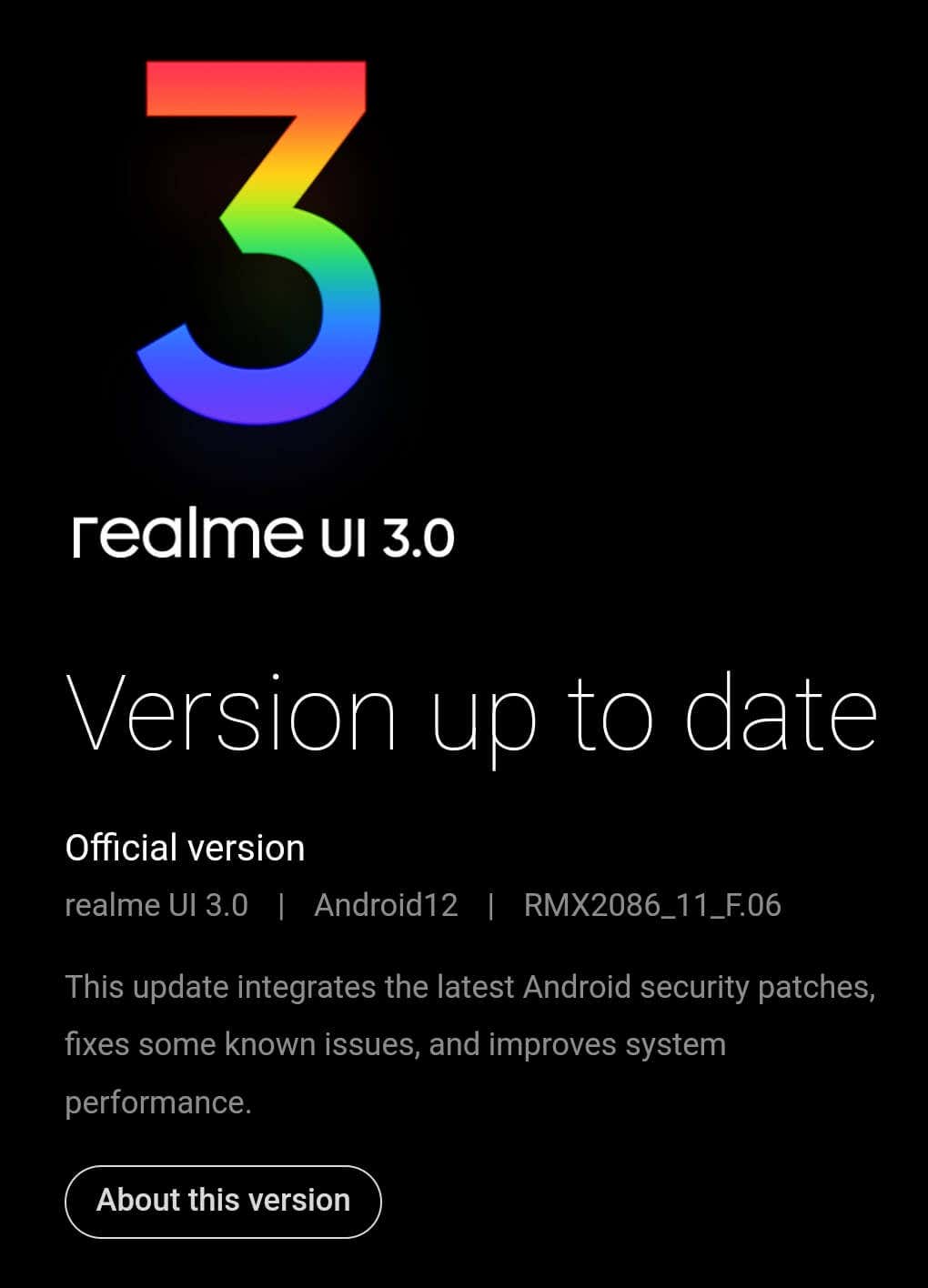
2. Riavvia il telefono
Il riavvio è una delle prime cose da fare durante la risoluzione dei problemi di qualsiasi dispositivo. Questo semplice passaggio può migliorare le prestazioni del telefono, eliminare un bug che causa il ritardo del telefono e liberare parte della RAM se il problema riguarda il sistema di gestione della memoria. A volte, le app in esecuzione in background possono rallentare il telefono. Il riavvio del dispositivo può cancellare la memoria, le app e i conflitti che influiscono sulle prestazioni dell'app.
Non è necessario riavviare il telefono ogni volta che lo si carica, ma è una buona idea farlo periodicamente prima di notare un calo delle prestazioni. Questo suggerimento può fare miracoli se possiedi uno smartphone di fascia media o bassa. Tuttavia, se possiedi uno smartphone di punta, non aspettarti risultati drastici dal riavvio.
3. Libera spazio di archiviazione
Controlla quanto spazio di archiviazione hai a disposizione. Se stai esaurendo lo spazio, prendi provvedimenti per liberarlo. La pulizia della memoria del tuo telefono riduce il carico della CPU e aumenterà le prestazioni del tuo Android. Secondo Google, i problemi di prestazioni iniziano quando si dispone di meno del 10% dello spazio di archiviazione disponibile.
La maggior parte dei telefoni Android dispone di una funzione per ottimizzare lo spazio di archiviazione. Se noti troppe cose memorizzate sul tuo telefono, vai alle Impostazioni del tuo telefono e trova la sezione Archiviazione. In questa sezione troverai un'opzione per pulire o liberare spazio sul tuo smartphone. Rimuoverà i vecchi file e i dati delle app e si offrirà di eliminare file di grandi dimensioni come i video che occupano molto spazio.
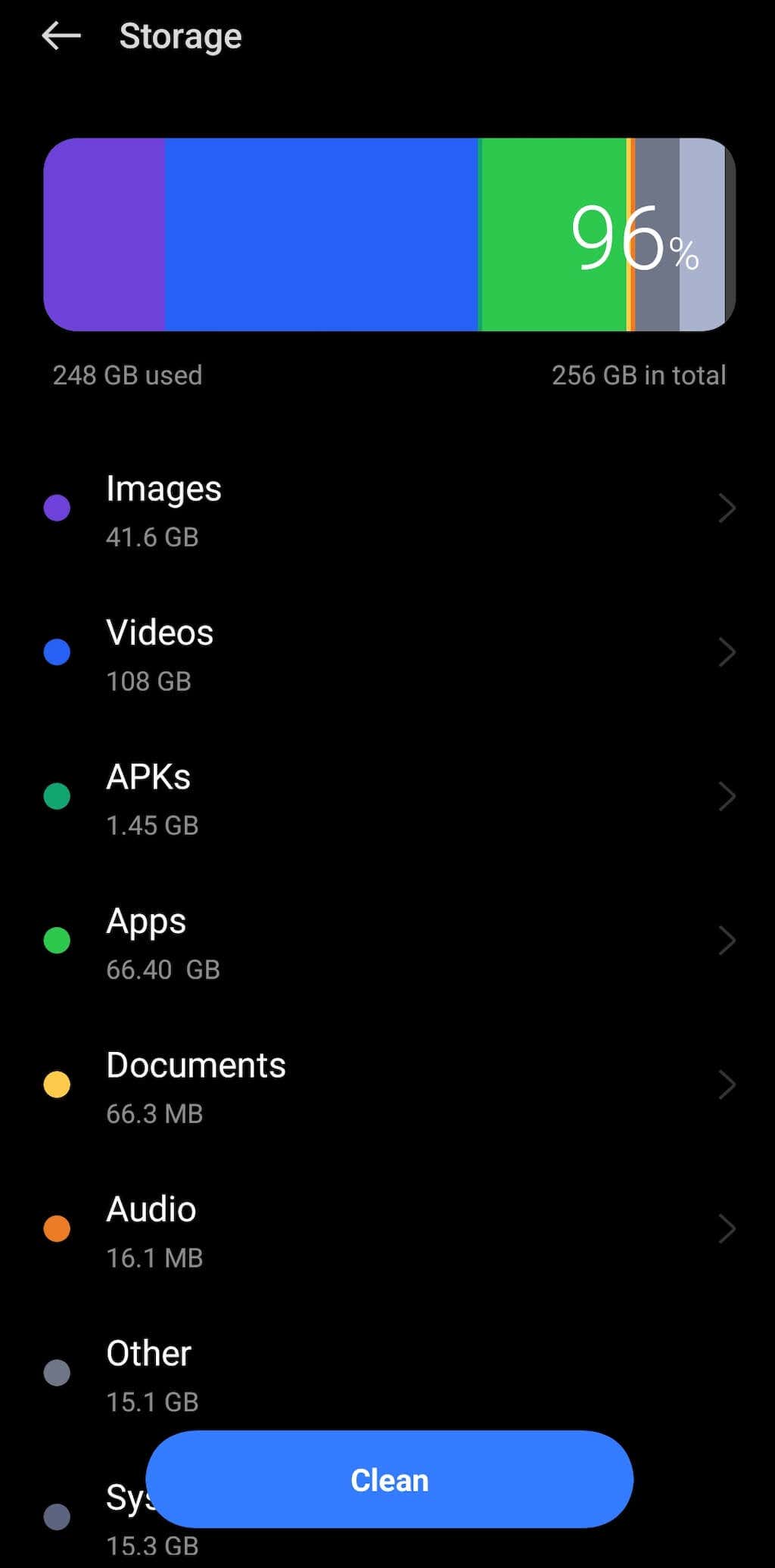
Puoi anche utilizzare l'app Google File. Questa app ti aiuterà a eliminare automaticamente cache, file duplicati e qualsiasi file multimediale e app indesiderati. Ad esempio, se hai molte foto e video memorizzati sul tuo telefono, puoi salvarli su Google Foto per liberare spazio sul tuo smartphone.
4. Sbarazzati del Bloatware
Bloatware è il software preinstallato fornito con lo smartphone. A seconda del produttore del tuo telefono, sarà un diverso set di app mobili, alcune delle quali più preziose di altre. Queste app possono rallentare, bloccare e persino arrestare il telefono.
Il modo più efficace per rimuovere queste app è esaminarle una per una ed eliminarle manualmente. Devi stare attento mentre lo fai e assicurarti di non eliminare alcun programma cruciale come le app impostate come predefinite (app che aprono automaticamente i file per te).
Puoi anche disattivare gli aggiornamenti automatici per queste app e risparmiare spazio sul telefono. Un altro modo per rimuovere il bloatware dal tuo Android è eseguendo il rooting. Torneremo su questo tra un po'.
Se hai intenzione di acquistare un telefono senza bloatware, dai un'occhiata ai dispositivi con sistema operativo Android puro, come Google Pixel.
5. Pulisci la schermata Home
Cose come widget, sfondi e qualsiasi altro elemento dinamico sulla schermata iniziale possono influire sulle prestazioni di Android e, in particolare, sulla durata della batteria. Se disponi di widget che aggiornano i dati di tanto in tanto (come il widget meteo), non sorprenderti se inizi a sperimentare una durata della batteria molto più breve di quella a cui sei abituato.
La buona notizia è che puoi risolvere rapidamente questo problema rimuovendo i widget dalla schermata iniziale del tuo telefono. Puoi utilizzare il menu delle impostazioni del tuo programma di avvio per accedere ai tuoi widget, rimuoverli e scegliere quelli più leggeri da tenere sulla schermata iniziale.
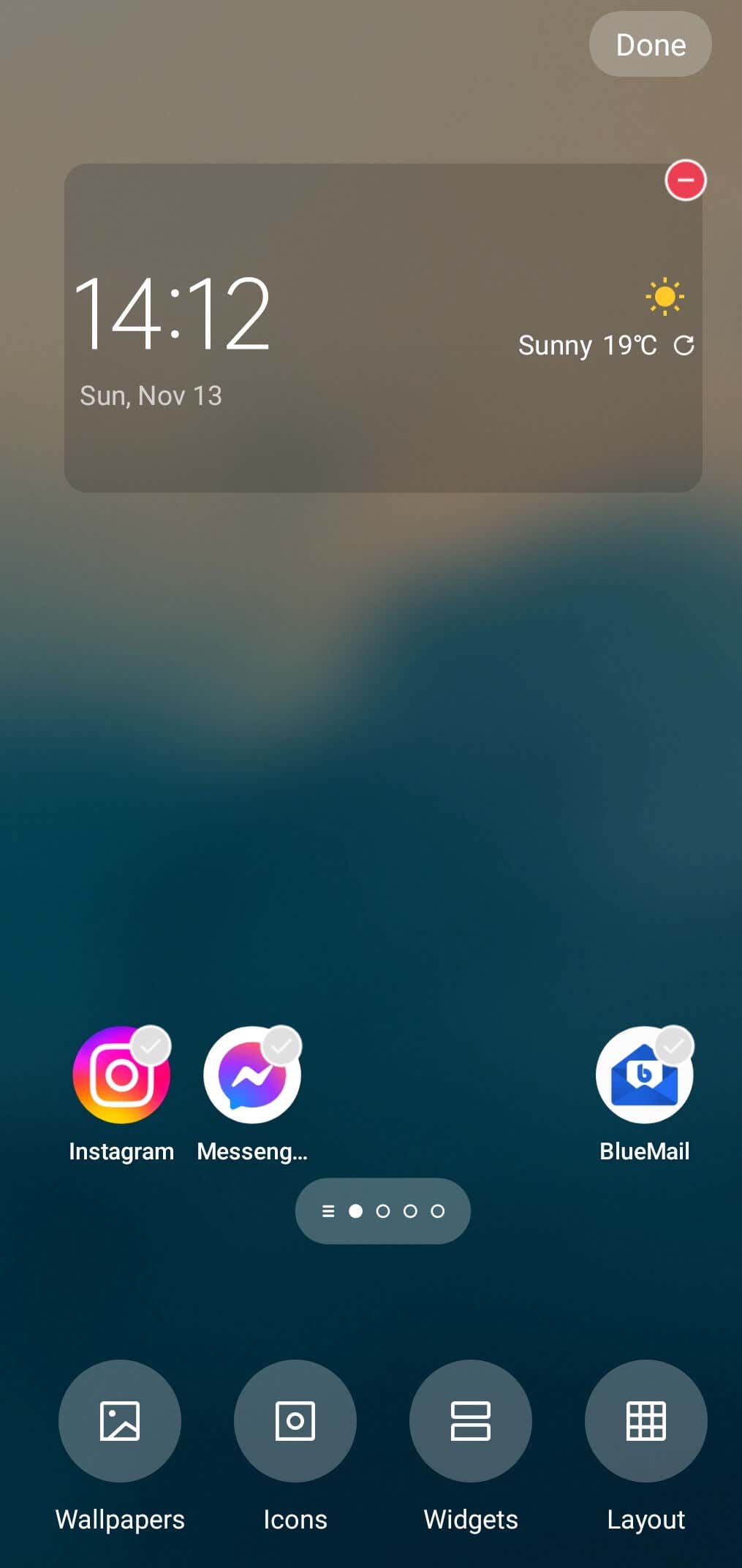
Se riscontri problemi con la breve durata della batteria, utilizzare la modalità di risparmio energetico o di risparmio della batteria per prolungare l'autonomia del telefono. Altre cose che aiutano a prolungare la durata della batteria includono la disattivazione di WiFi e Bluetooth quando non li usi, la chiusura di app in esecuzione in background o il trasporto di un power bank portatile.
6. Usa un Launcher Android
Se non stai utilizzando uno smartphone Android che esegue il sistema operativo Android di serie come un Google Pixel, probabilmente esegue una versione modificata di Android. Pertanto, la tua interfaccia utente potrebbe essere ingombra di widget, app ed elementi visivi che occupano spazio sul tuo Android.
Se vuoi risparmiare spazio, puoi scaricare e installare un altro launcher Android. Ci sono centinaia di altri lanciatori tra cui scegliere su Google Play. Tuttavia, se non vuoi perdere tempo a sfogliarli, ecco la nostra lista dei migliori launcher Android. Puoi personalizzare la tua schermata iniziale e gestire le app e i widget che desideri sullo schermo. Puoi cambiare quasi tutto, partendo dalle combinazioni di colori e finendo con le dimensioni e la forma dei vari elementi.
7. Utilizza le app della versione Lite
Google e alcuni altri sviluppatori offrono edizioni Lite o Go delle loro app per smartphone Android con RAM e spazio di archiviazione limitati. Queste app sono ottime per dispositivi Android vecchi e di fascia bassa. Tuttavia, anche se possiedi un dispositivo di punta, dovresti considerare di utilizzarli.
L'utilizzo delle app della versione Lite è un ottimo modo per recuperare le risorse del tuo telefono pur continuando a utilizzare i servizi a cui sei abituato. App come Facebook, Instagram o Twitter richiedono tutte molte risorse e memoria del tuo smartphone per funzionare. L'app di Facebook richiede molte autorizzazioni dell'app e i video di riproduzione automatica di Twitter possono essere estremamente pesanti sul tuo telefono.
Se desideri utilizzare alternative più piccole a queste app complete, disinstalla le app originali e scarica le loro versioni Lite. Alcune popolari app Lite Edition su Google Play sono Google Go, Google Assistant Go, Google Maps Go, Facebook Lite e Twitter Lite.
8. Velocizza le animazioni Android
Tutto ciò che fai sul tuo Android, come aprire un'app o scorrere l'interfaccia, è accompagnato da un'animazione. La modifica della velocità di animazione del sistema non accelererà il tuo sistema, ma sembrerà che il tuo smartphone esegua ogni azione più velocemente.
Per velocizzare le tue animazioni Android, devi prima accedere alla modalità sviluppatore. Per farlo, apri l'app Impostazioni sul tuo smartphone e segui il percorso Informazioni sul dispositivo/Informazioni sul telefono > Versione > Numero di build. Tocca più volte il numero di build finché non viene visualizzato il messaggio Ora sei in modalità sviluppatore. Ora torna alle impostazioni di sistema e seleziona le opzioni sviluppatore.
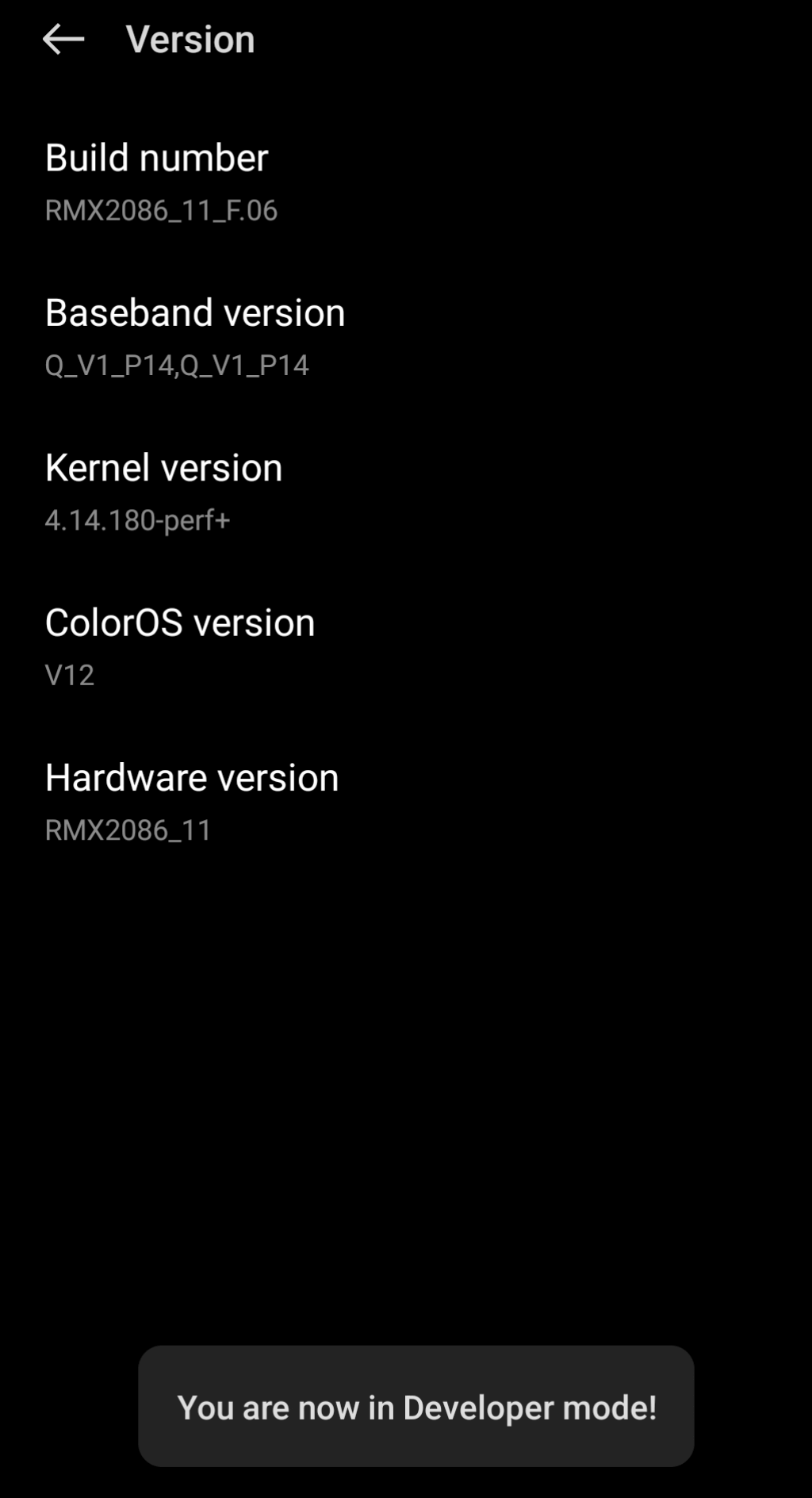
Cerca le tre impostazioni di animazione: Scala animazione finestra, Scala animazione transizione e Scala durata Animatore. Per impostazione predefinita, sono tutti impostati su 1x. Puoi accelerarli, rallentarli o disattivare completamente le animazioni.
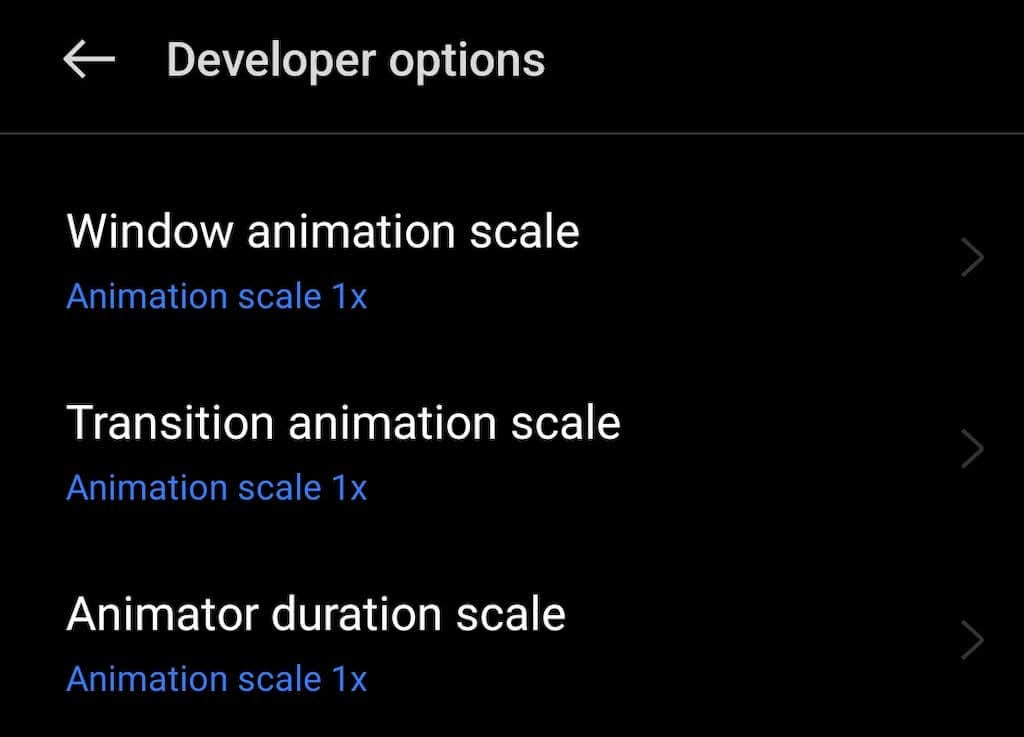
Ti consigliamo di disabilitare le animazioni di sistema per il miglior incremento delle prestazioni. Tuttavia, dovrai sacrificare gli effetti di transizione a cui sei abituato.
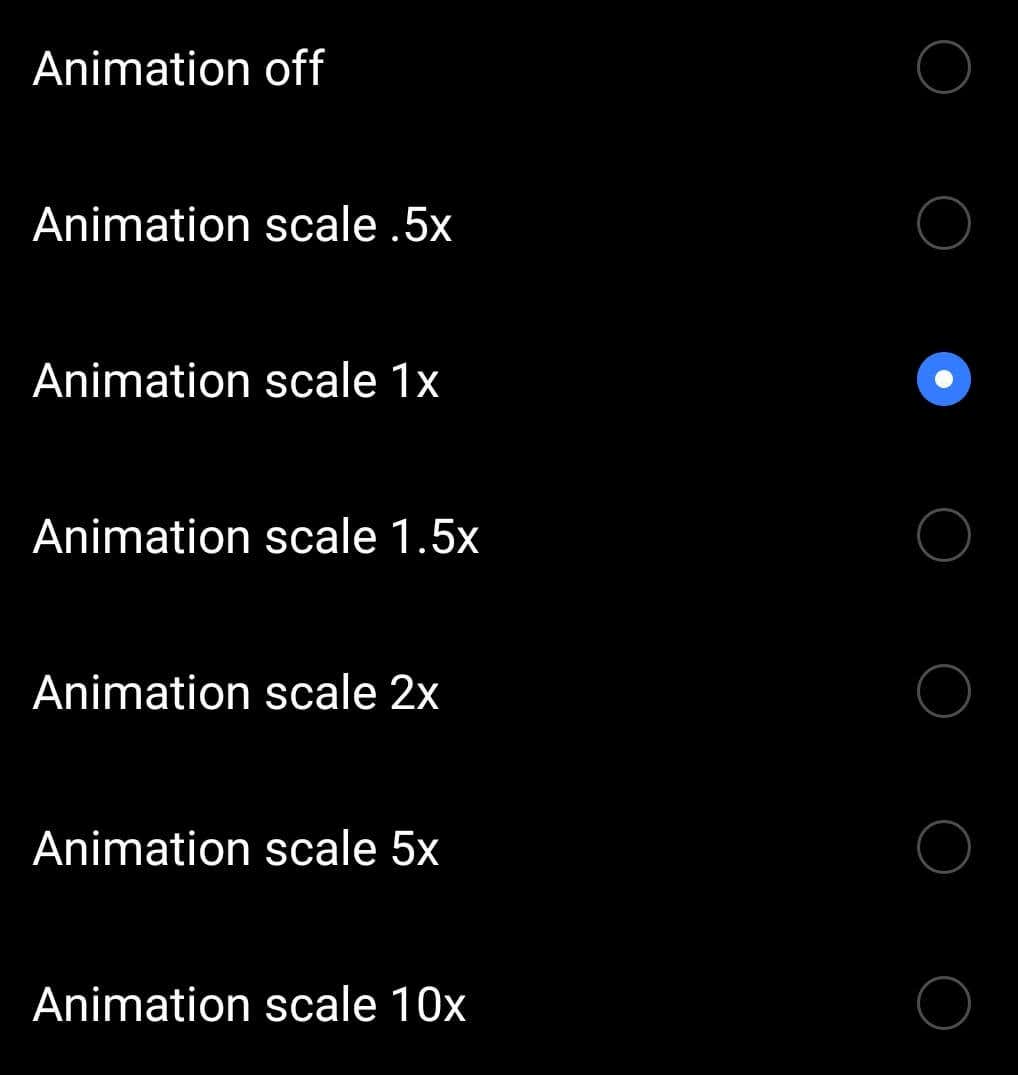
Dopo aver finito, puoi torna al menu Opzioni sviluppatore e disabilitale.
9. Prendere misure di sicurezza
Dopo la tua esperienza con il tuo sistema operativo desktop, l'installazione di un'app antivirus sul tuo dispositivo Android è una buona idea per proteggerlo dal malware. Tuttavia, potresti finire per fare più male che bene.
Android isola le app l'una dall'altra per evitare che causino errori e interferiscano con il funzionamento del sistema. Ecco perché l'app antivirus non sarà in grado di scansionare il tuo sistema Android con la stessa efficacia che avrebbe su un computer desktop.

Come si evita di rilevare malware durante il download di app e nuovi software? La buona notizia è il Play Store e Google Play Services ha i suoi modi per rilevare e rimuovere app dannose dal tuo dispositivo, il che vanifica lo scopo di avere un'app antivirus di terze parti sul tuo Android.
Invece, dovresti evitare di fare clic su collegamenti anonimi e aprire allegati da mittenti sconosciuti. Puoi anche installare un servizio VPN che ti aiuterà a migliorare la sicurezza del tuo telefono ed evitare di catturare malware che possono rallentare il tuo dispositivo.
10. Effettua il root del tuo smartphone
Il rooting del tuo dispositivo Android ti consente di accedere a funzionalità che non sono fornite per impostazione predefinita sul tuo smartphone. Queste funzionalità includono l'accesso a versioni personalizzate del sistema operativo, ripristini personalizzati per eseguire il flashing di vari file, app solo root, rimozione di bloatware, possibilità di rimuovere app integrate e altro ancora.
Se possiedi un vecchio modello di smartphone, il rooting del tuo dispositivo ti consente di aggiornare il sistema operativo e accedere a nuove funzionalità e patch di sicurezza senza attendere che il tuo operatore fornisca un aggiornamento.
Ottenere l'accesso root al tuo dispositivo Android è un processo tecnico complesso e i passaggi variano a seconda del produttore del telefono. Ad esempio, le istruzioni saranno diverse per i dispositivi Samsung Galaxy e Google Pixel. Dovresti anche eseguire un backup completo di tutti i tuoi file importanti prima di iniziare poiché il rooting del tuo smartphone cancellerà tutti i dati sul tuo dispositivo.
Prenditi cura del tuo dispositivo Android
Il miglior consiglio per aiutarti a prolungare la durata del tuo Android è prenderti cura del tuo smartphone. Assicurati di installare solo nuovo software da fonti note e attendibili, eseguire il backup dei dati, riavviare il telefono di tanto in tanto, rimuovere file di grandi dimensioni e app inutilizzate, mantenere il resto dei dati organizzato e assicurarsi che il dispositivo sia sempre aggiornato .
Se il tuo dispositivo Android è in difficoltà, puoi sempre adottare ulteriori misure come ridurre il consumo di dati o bloccare tutte le notifiche per migliorare le prestazioni del tuo smartphone.